刚刚使用ChipON IDE的工程师往往会遇到一个问题,那就是不知道工作空间和项目文件的概念,这导致打开IDE后找不到原来的程序了!这是为什么呢?
好吧,首先看看刚接触ChipON IDE的工程师一般是如何操作的。。。
首选打开IDE软件,界面是不是很有中国特色??这是在告诉你这一家中国本土芯片公司。内心是不是又重新燃起了武侠之火?
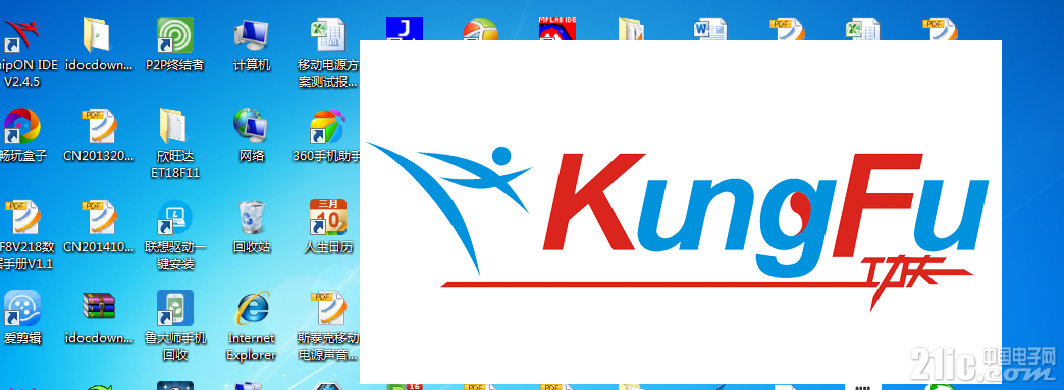
紧接着下一个界面,懵逼了~~~~工作空间是什么鬼,从来没见过??
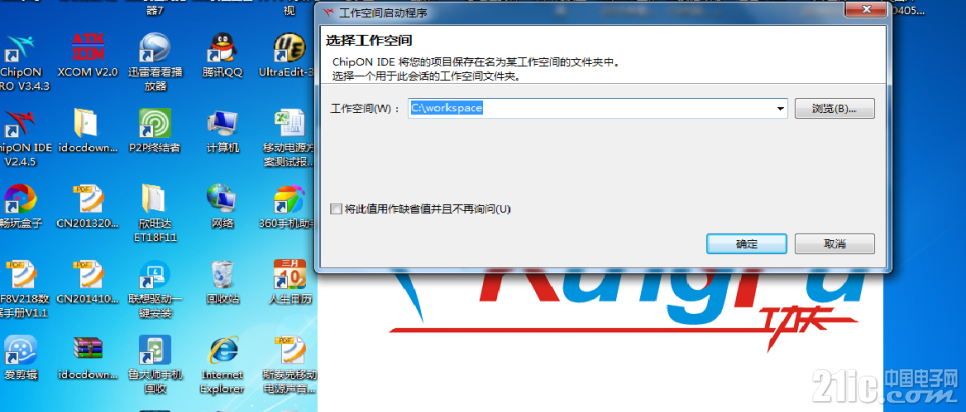
工作空间难道是一种特殊的存在吗?好吧,想着好累,不管了,打开再说。
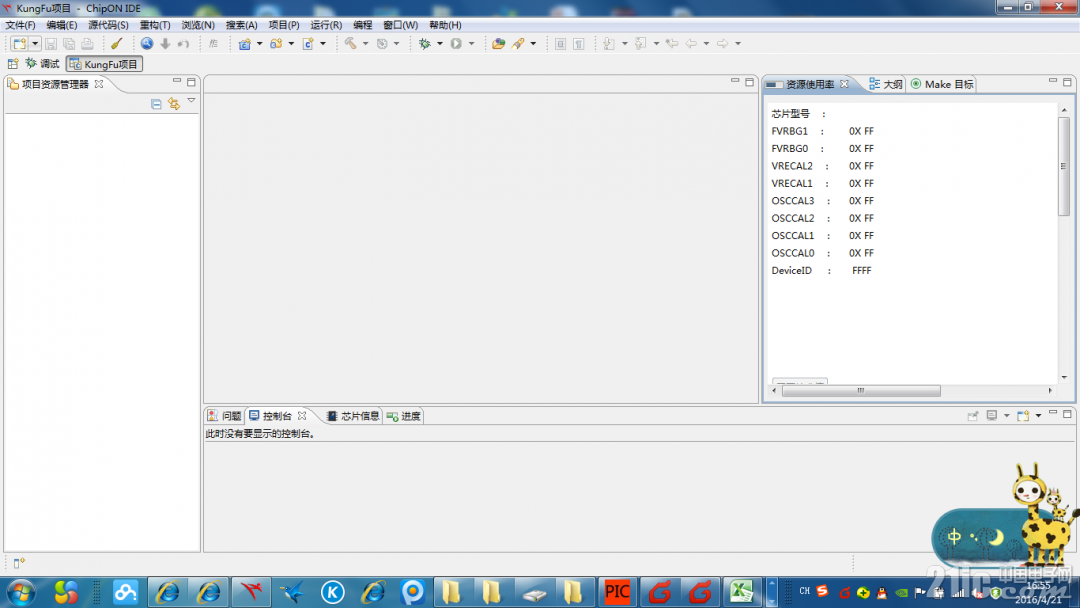
空的!!双击灰色区域,没反应!!!怎么写程序!!?我可是要成为写十万行代码的男人啊!!
(这个时候,我很想轻轻的告诉你,这是要新建项目的~~~是要新建kungfu项目的!!具体怎么新建项目?难道我会告诉你可以点击帮助,查看帮助内容吗?不可能!除非你有我的QQ号20275116~~~~)
终于新建好项目了,项目名称就叫“you_can_you_上”吧,那么高端大气中西合璧的项目名也只有帅气如我的人可以想的出来!好了,开始写我的十万行程序了!很快,程序写完!对我来说,简直小case!
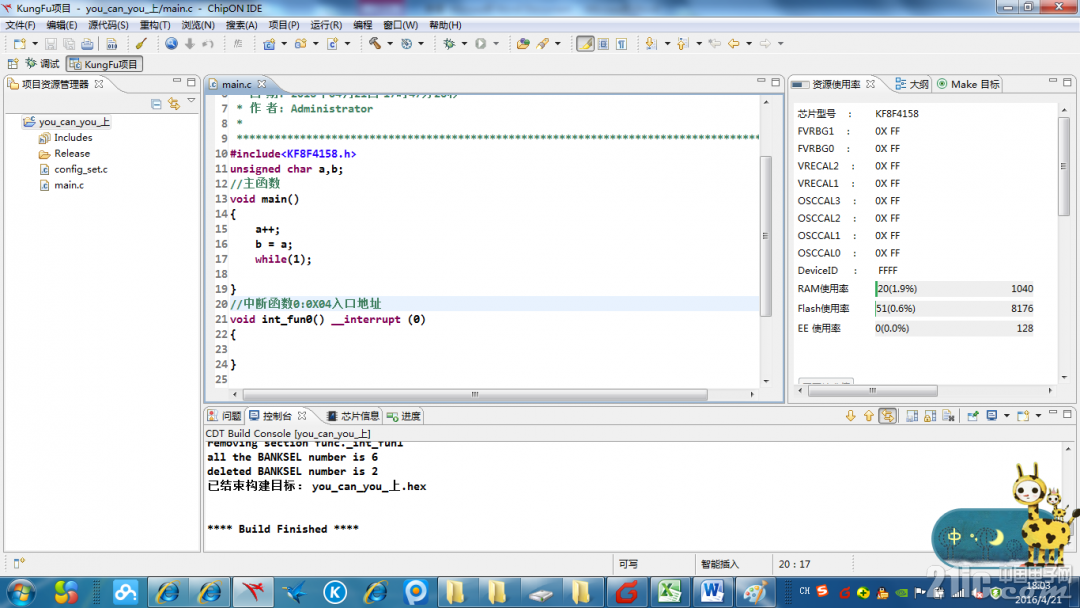
编译通过!生成HEX文件,大功告成!终于可以早点下班,不做加班汪了!关机,回家做饭给铝盆油吃(不得了啊,不得了,尽然还有铝盆油!!)
第二天上班,要重新打开程序,回味一下昨日的程序,(好习惯,学而不思则罔,思而不学则殆,温故而知新也~~~~~咳咳~~请给我满分!)咦~~写的程序呢????怎么都没了?空的界面!又回到最初的起点,呆呆的坐在电脑前~~~
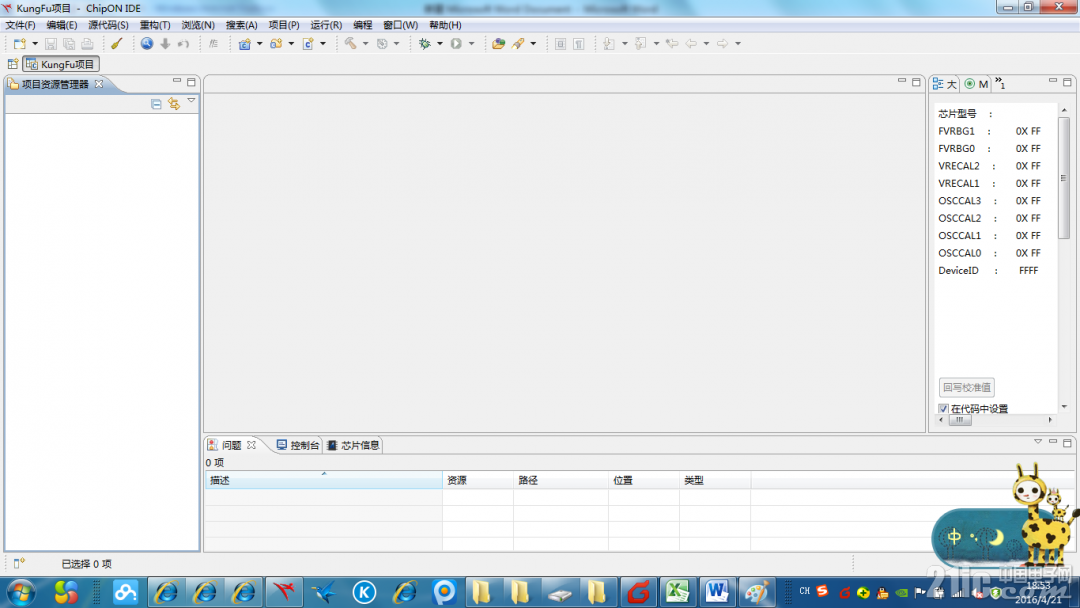
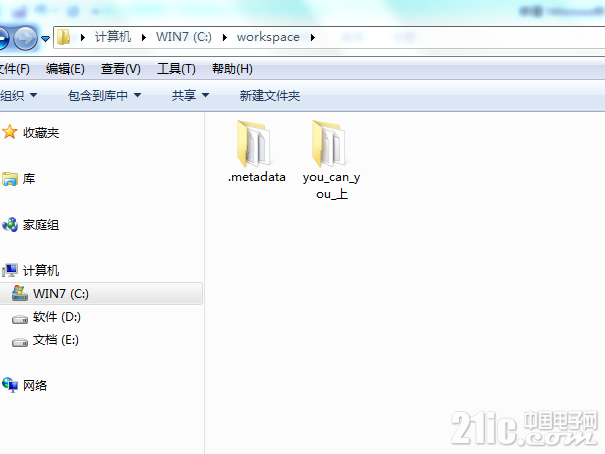
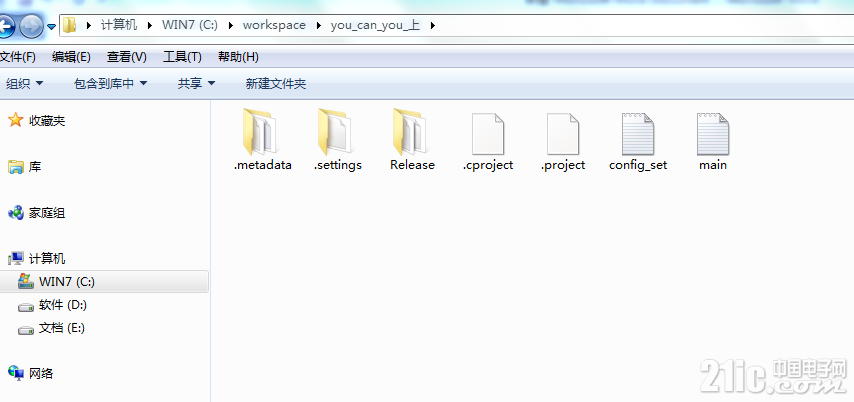
开始找文件的所在位置,有“you_can_you_上”这个项目呀。那为什么打开IDE后看不到呢??
上面的这种情形,很多刚使用这款IDE的工程师或多或少都会遇到这样的问题。其实这就是工作空间和项目文件搞混造成的。那什么是工作空间?什么是项目文件? 工作空间是指一种集合,像一个房间,你可以在这个房间里面做任何和项目有关的事情,而项目文件,像是房间内的盒子,一个房间内可以有无数个盒子,你可以独立任意打开关闭任何一个盒子。 上面出现问题的过程中,工程师定义的“you_can_you_上”是项目文件,而它的上一级的文件夹“C/workspace”是工作空间。你只有走进这个房间,才能打开这个房间内的盒子,你不能跳过这个房间直接打开这个盒子。 重新打开IDE,提示说要选择一个工作空间,那么这个时候工程师要选择的是房间号,而不是盒子号。如下图所示,选择的应该是“C:\workspace”这个房间号,而不是“you_can_you_上”。
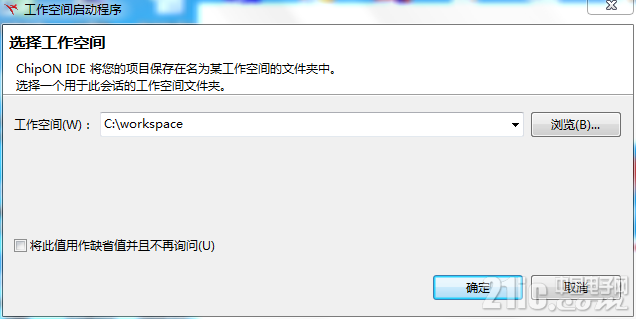 正确打开方式、、、、、、、、
正确打开方式、、、、、、、、
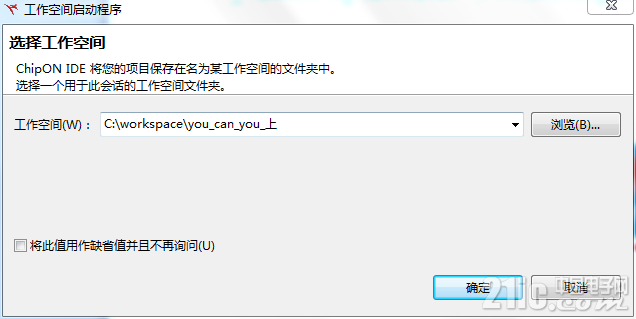 错误打开方式
错误打开方式
如果选择了错误的路径,那么“you_can_you_上”这个文件夹就被强行定义成一个工作空间,首先,空间空间内套一个工作空间将会导致编译出错,这是不被容许的操作。其次,“you_can_you_上”明明是一个项目文件结果被强行定义成工作空间将会导致无法查看到这个项目内的程序。所以上面由于错误的选择了工作空间,导致查看不到程序。 那问题又来了,该如何解决这个问题,或者说我怎么知道这个文件夹是工作空间,而那个文件就是项目文件呢? 首先我们来看一下,工作空间的目录和项目文件的目录: 工作空间的目录,很显然,除了“you_can_you_上”这个文件夹,还有一个.metadata的文件夹,这个文件夹其实就是代表着工作空间,也就是说只有工作空间才会包含这个.metadata的文件。 这是正确的项目文件目录,可以看到,没有.metadata文件,只有项目文件中的一些必要文件。当错误的选择了“you_can_you_上”这个文件夹作为工作空间后,就会在这个文件目录下自动生成一个.metadata文件,就等于标记了这个文件夹为工作空间了。那么当发现了这个错误,很简单,就把这个.metadata文件删掉,重新打开IDE,选择正确的工作空间即可。 说了那么多,其实一句话,不能把项目文件当成工作空间打开!不能脱离工作空间直接对项目文件进行操作!(这好像是两句话。。。。)其实这是eclipse架构开发环境的特点,通过工作空间去管理项目文件,这样可以有效的进行多项目管理,尤其是对稍微大一点的产品设计,需要几个版本的程序,这个时候多项目管理的优势就显现出来了。
|